角度标注的选项说明AutoCAD 2019
(1)选择圆弧:标注圆弧的中心角。当用户选择一段圆弧后,AutoCAD 2019提示如下。
指定标注弧线位置或[多行文字(M) /文字(T)/角度(A) /象限点(Q)]:(确定尺寸线的位置或选取某—项)
在此提示下确定尺寸线的位置,AutoCAD 2019系统按自动测量得到的值标注出相应的角度,在此之前用户可以选择“多行文字” “文字”或“角度”选项,通过多行文本编辑器或命令行来输入或定制尺寸文本,以及指定尺寸文本的倾斜角度。
(2)选择圆:标注圆上某段圆弧的中心角。当用户选择圆上的一点后,AutoCAD 2019提示选取第二点。
指定角的第二个端点:(选取另一点,该点可在圆上,也可不在圆上)
指定标注弧线位置或[多行文字(M) /文字(T) /角度(A) /象限点(Q)]:
确定尺寸线的位置,AutoCAD 2019标出一个角度值,该角度以圆心为顶点,两条尺寸界线通过所选取的两点,第二点可以不必在圆周上。用户可以选择“多行文字” “文字”或“角度”选项,编辑其尺寸文本或指定尺寸文本的倾斜角度。
(3)选择直线:标注两条直线间的夹角。当用户选择一条直线后,AutoCAD 2019提示选取另一条直线。
选择第二条直线:(选取另外一条直线)
指定标注弧线位置或[多行文字(M) /文字(T) /角度(A) /象限点(Q).]:
系统自动标出两条直线之间的夹角。该角以两条直线的交点为顶点,以两条直线为尺寸界线,所标注角度取决于尺寸线的位置。用户还可以选择“多行文字”、“文字”或“角度” 选项,编辑其尺寸文本或指定尺寸文本的倾斜角度。
(4)指定顶点:直接按Enter键,AutoCAD2019提示如下。
指定角的顶点:(指定顶点)
指定角的第一个端点:(输入角的第一个福点)
指定角的第二个端点:(输入角的第二个端点)
指定标注弧线位置或[多行文字(M)/文字(T) /角度(A) /象限点(Q):(输入一点作为角的顶点)
给定尺寸线的位置,AutoCAD 2019根据指定的3点标注出角度,如图所示。另外,用户还可以选择“多行文字” “文字”或“角度”选项,编辑其尺寸文本或指定尺寸文本的倾斜角度。
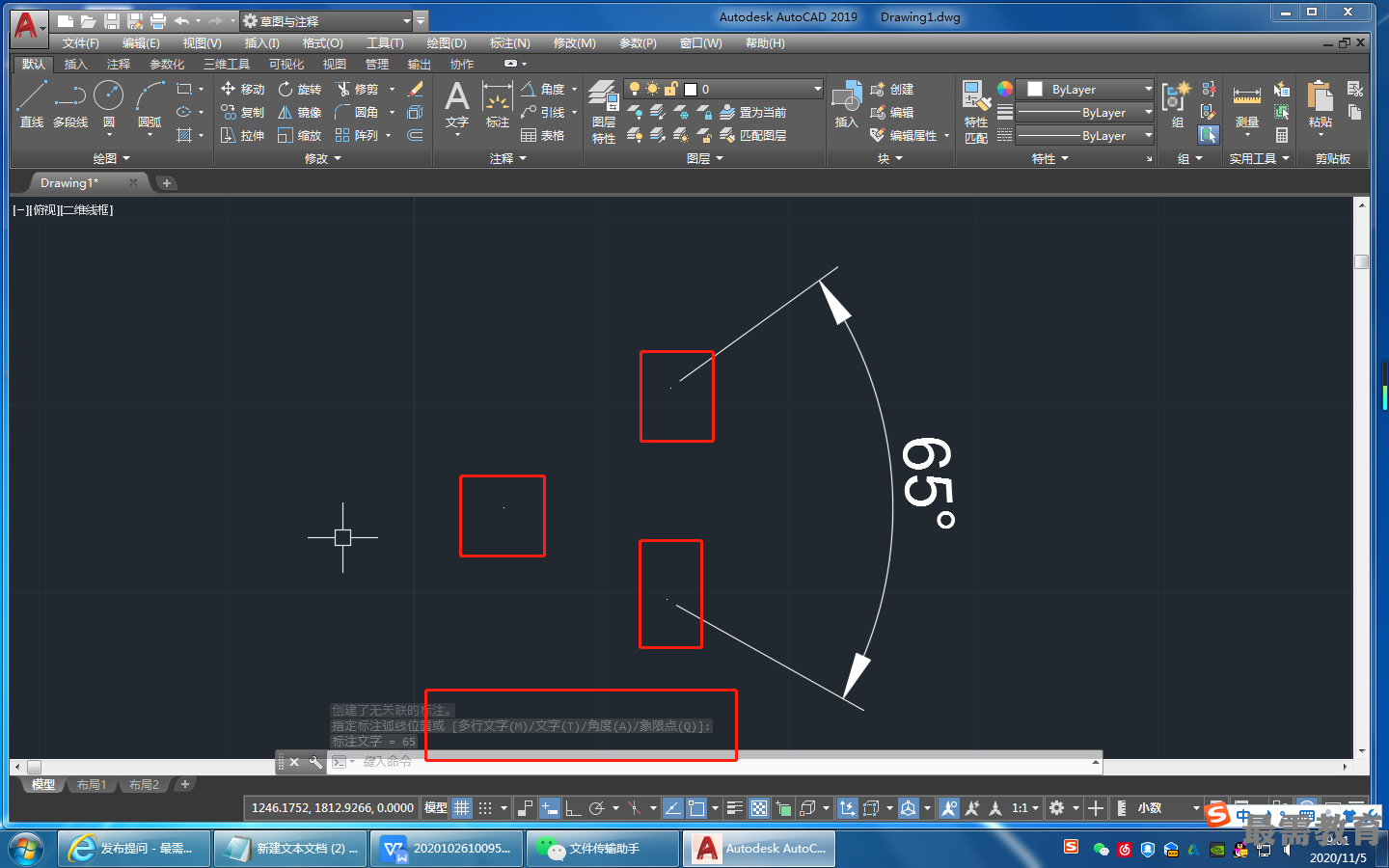
(5)指定标注弧线位置:指定尺寸线的位置并确定绘制延伸线的方向。指定位置之后, DIMANGULAR命令将结束。
(6)多行文字(M):显示在位文字编辑器,可用它来编辑标注文字。要添加前缀或后缀,请在生成的测量值前后输入前缀或后缀。
(7)文字(T):自定义标注文字,生成的标注测量值显示在尖括号“<>”中。输入标注文字,或按Enter键接受生成的测量值。要包括生成的测量值,请用尖括号“< >”表示生成 的测量值。
(8)角度(A):修改标注文字的角度。
(9)象限点(Q):指定标注应锁定到的象限。打开象限行为后,将标注文字放置在角度标注外时,尺寸线会延伸超过延伸线。

 湘公网安备:43011102000856号
湘公网安备:43011102000856号 

点击加载更多评论>>